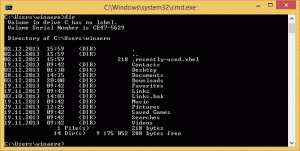Activer ou désactiver le réglage automatique de la vidéo en fonction de l'éclairage dans Windows 10
À partir de Windows 10 Build 17704, il existe une nouvelle option conçue pour améliorer la visibilité du contenu de l'écran lorsque vous regardez une vidéo dans un environnement très lumineux. Lors de l'exécution sur un appareil avec un capteur de lumière, Windows 10 détectera votre lumière ambiante et ajustera automatiquement vos paramètres vidéo.
Publicité
Les tablettes et les convertibles modernes prennent en charge le réglage automatique de la luminosité de l'écran grâce à des capteurs matériels intégrés. La plupart des écrans, en particulier sur les ordinateurs portables, utilisent des capteurs de lumière ambiante pour détecter les niveaux de lumière environnants. La fonction de luminosité adaptative de Windows 10 utilise le capteur de lumière ambiante pour ajuster automatiquement le niveau de luminosité de votre écran en fonction des conditions d'éclairage environnantes. Lorsqu'il est activé, il adapte la luminosité de l'écran en tenant compte de l'intensité lumineuse de l'environnement. S'il fait clair dans la pièce où se trouve votre PC, la luminosité de l'écran sera ajustée automatiquement. Il permet de garder l'écran lisible et économise également la batterie.
Pour référence, consultez l'article suivant :
Comment activer ou désactiver la fonction de luminosité adaptative dans Windows 10
Si votre appareil est livré avec un capteur de lumière, vous obtiendrez une option spéciale dans l'application Paramètres. Accédez à la section Système > Affichage dans l'application Paramètres. Vérifiez si vous avez la possibilité d'activer la luminosité automatique. Si vous l'avez, vous avez probablement un capteur de lumière.
Alternativement, appuyez simultanément sur les touches Win + X du clavier et cliquez sur Gestionnaire de périphériques.
Développez la catégorie Capteurs et voyez si vous y avez quelque chose comme « Capteur de lumière ».
Pour activer le réglage automatique de la vidéo en fonction de l'éclairage dans Windows 10, procédez comme suit.
- Ouvrez le Application de paramètres.

- Allez dans Système > Affichage.
- A droite, activez l'option Ajuster la vidéo en fonction de l'éclairage.
- La fonctionnalité est maintenant activée.

Pour désactiver l'option, désactivez l'option mentionnée, Ajuster la vidéo en fonction de l'éclairage. Ouvrez simplement l'application Paramètres, accédez à Système-> Affichage et désactivez l'interrupteur sur la droite. La fonctionnalité sera désactivée instantanément.